Hogyan rendezzük meg az Ebook gyűjteményét Kaliberrel

Hagyd abba az ebookok megszervezését, mintha csak egy fáradt halom dokumentum lenne, és elkezdheted stílusosan rendezni őket a Caliber-nyílt forráskódú ebook szervezővel, amely támogatja a metaadatokat, a fedőfolyamatot, a formátum konverziót és még sok más.
Miért Caliber?
A Caliber egy teljesen fantasztikus alkalmazás az ebook gyűjtemény megszervezéséhez. Támogatja a 22 ebook formátumot, beleértve a MOBI, EPUB, LIT, PDF és így tovább. Elfogadhatja ezeket a 22 formátumot, és 16 formátumra konvertálhatja, egyedi megjelenítéssel több tucat specifikus ebook olvasó számára, beleértve a Kindle-t, a Nook-ot, a Sony olvasókat és így tovább..
A felület polírozott, könnyen kezelhető, és az ebook gyűjtemény kezelése, mint például a média gyűjtemény kezelése népszerű médiakezelő alkalmazások, például az iTunes segítségével. Könnyedén letöltheti az online adatbázisok borítóit, metaadatait és címkéit, és böngészheti a gyűjteményt az információ segítségével.
Mindezeken túl a Caliber nyílt forráskódú, és Windows, Mac és Linux operációs rendszerek számára elérhető.
Mit kell elkezdnem?
Nem kell sokat elkezdeni a Caliberrel, hogy kövesse ezt az útmutatót, és szüksége lesz a következőkre:
- Kaliber másolata az operációs rendszerhez
- Mappa vagy meghajtó, amely a gyűjtemény új otthona
- Néhány könyv, amelyet a Caliber adatbázisába adhat
Miután telepítette a Caliber példányát, és néhány könyvet megragad, hogy tesztelemként használhassa a bemutatót követve, készen áll az alkalmazásra.
A Kaliber telepítése és beállítása

Ehhez a bemutatóhoz a Caliber hordozható Windows verzióját fogjuk használni. Miután kicsomagolta a hordozható verziót vagy telepítette a hagyományos verziót, nincs különbség a működésben. Az elsődleges ok, amiért a hordozható verziót választottuk, azért van, mert lehetővé teszi számunkra, hogy a Caliber-et közvetlenül az ebook-gyűjteményünkkel együtt a következő könyvtárszerkezet segítségével csomagoljuk:
/ Ebook Könyvtár /
/ Caliber Portable /
/ Könyveket /
/ Temp /
Így egyszerûen könnyen menthetjük a teljes könyvtárat, a menedzsment alkalmazást és mindent. Ha nem használja a hordozható verziót, ne feszítse meg, hogy mindent együtt nem tesz. A kaliber minden adatot (metaadatot és borítót) minden egyedi könyvkönyvtárban tárol.
A Caliber első futtatásakor a rendszer kéri, hogy válassza ki a használni kívánt nyelvet és a könyvtár helyét. Győződjön meg róla, hogy új mappát hoz létre az új Caliber könyvtárához. A régi e-könyveket Caliberbe importáljuk, és hagyjuk, hogy Caliber kezelje a könyvtárstruktúrát. Esetünkben a Caliber-t / Ebook Library / Ebooks / /.

A második lépésben megmondja Calibernek, hogy mi az ebook olvasó. Ha nem használja az egyiket, akkor hagyja azt általános / általános e-tinta eszközként. Ha az egyiket használja, válassza ki a megfelelő eszközt, mint például az Amazon / Kindle.

A harmadik lépésben beállíthatja, hogy a Caliber e-mail dokumentumokat küldjön az ebook olvasójának, például a Kindle e-mail címére. Ha van olyan eszköz, amely támogatja az ilyen szolgáltatást, javasoljuk, hogy most konfigurálja azt. Az e-mail szolgáltatás konfigurálása után kattintson a Befejezés gombra.

Ekkor a Calibernek el kell indítania, és a fentiekhez hasonló képernyőt kell látnia egy üres könyvtár-mentéssel a Caliber Quick-Start útmutatóhoz. A beállítási varázslónak meg kell adnia az Ön számára már beállított főbb beállításokat, ha a jövőben meg kell csípni valamit, kattintson a Beállítások ikonra, vagy nyomja meg a CTRL + P billentyűt a konfigurációs menü megnyitásához.
Könyvek hozzáadása a kaliberhez

Most itt az ideje, hogy elkezdjék könyvet adni a kaliberhez. Kapjon ingyenes online könyvet, vagy néhány könyvet, amelyet már gyűjtött. Ennek a bemutatónak az alkalmazásában néhány ingyenes e-könyvet letöltöttünk a webről, és ideiglenesen elhelyeztük őket a / Ebook Library / temp / folder könyvtárba..
Könyveket adhat hozzá többféle módon. Válasszon óvatosan. Ha valahol a kaliber használata során rendetlenséget csinálsz, akkor itt van - tapasztalatról beszélünk. Itt egy gyors alapozó:
Könyvek hozzáadása egyetlen könyvtárból: Megnyit egy párbeszédpanelt. Kiválaszthatja a manuálisan hozzáadni kívánt könyveket a fájlok könyvtárából. A legjobb, ha egyetlen könyvet vagy néhány könyvet egyetlen formátumban választhat ki.
Könyvek hozzáadása könyvtárakból, beleértve az alkönyvtárakat is (egy könyv könyvtáronként, minden e-könyvfájl ugyanaz a könyv más formátumban): Ha már rendelkezik mappákkal, amelyek mappákba rendezve vannak (a mappák címe és szervezete nem számít, amíg mindegyik mappa csak ugyanolyan könyv más formátumú másolatait tartalmazza), ez az, amit szeretne.
Könyvek hozzáadása a könyvtárakból, beleértve az alkönyvtárakat is (több könyv könyvtáronként, minden e-könyv fájl egy másik könyv): Ha a könyvek több könyvtárban vannak de minden könyv más ez az, amit akar. Ez a parancs azt feltételezi, hogy a címtárstruktúra minden könyvtárában benne van könyv, és ezek a könyvek különbözőek. Érdemes megtenni egy kis manuális válogatást, és használja az előzetes egy könyv-könyvtáronkénti parancsot, mivel ez néha rendetlenséget okozhat, amit néhány percre kell eltöltenie.
Az add parancsot részletesebben lásd a Caliber kézikönyvben.
Letöltöttük ingyenes ebookjainkat a / temp / könyvtárba speciális mappaszervezés nélkül. Ez egyszerűen egy könyvtár, amelyben egy csomó ebook van benne. Ebben az esetben az első opciót használhatjuk: Könyvek hozzáadása egyetlen könyvtárból:
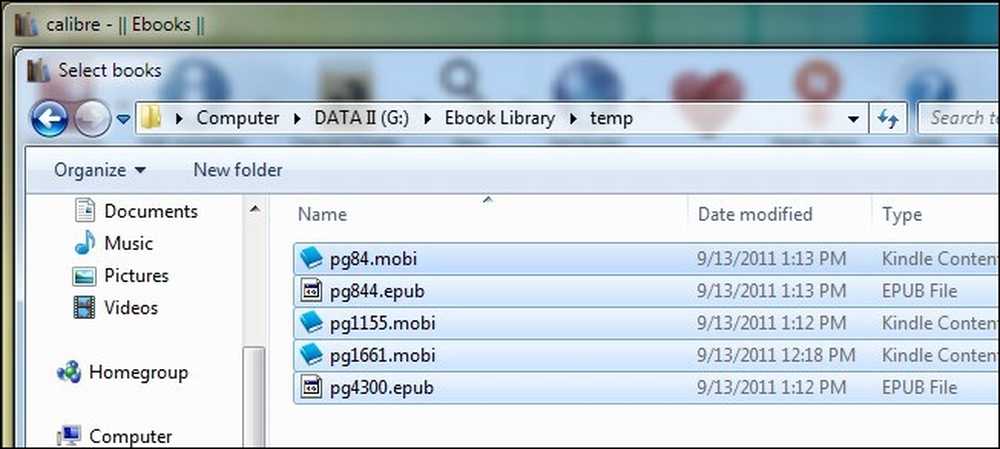
Attól függően, hogy hány könyvet adtál hozzá, a folyamat néhány másodperctől fél óráig vagy annál hosszabb ideig tarthat, mivel a Kaliber kivonja az információkat a beérkező könyvekből. Ha nagy könyvtárat szeretne hozzáadni, azt javasoljuk, hogy egy kis darabból, esetleg 5-10 könyvből induljon, majd lépjen fel nagyobb részek importálására.
Miután a Kaliber befejezte a könyvek hozzáadását, látnia kell őket a főablakban. A Project Gutenbergből letöltött öt könyvünk jól néz ki, a szerző és a cím helyesen van elhelyezve. Sajnos a Project Gutenberg nem nyújt fedlapokat könyvükkel, mindegyiküknek van egy általános megjelenésű ebook olvasó ikonja a fedőadatok helyett. A következő lépésben rendezünk dolgokat.
Metaadatok szerkesztése Kaliberben
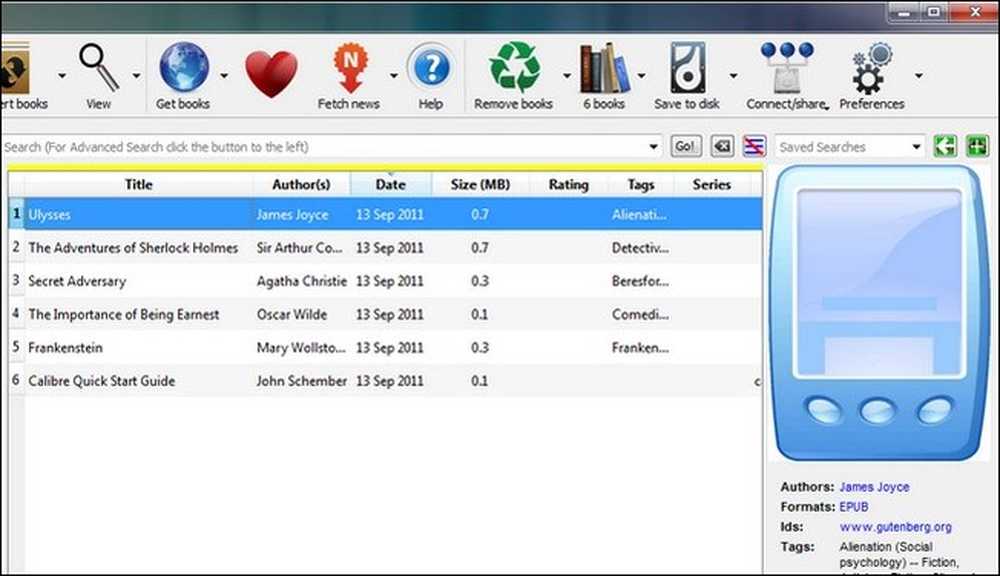
Vessünk egy pillantást arra, hogy miként tudjuk rendezni a bejegyzéseket és kaphatnánk néhány új fedelet. Kétféleképpen lehet további metaadatokat és borítékokat kapni, külön-külön szerkesztheti az elemeket, vagy átvizsgálhatja őket. Ha a könyvtár meglehetősen tiszta (ahogyan mi is van), akkor valószínűleg megszabadul a tömeges beolvasás. Ha van egy csomó zűrzavaros címek és szerzők, azonban egyenként szeretné frissíteni a kézikönyvet, hogy meggyőződhessen róla, hogy minden egyes bejegyzéssel ellenőrizheti a bejegyzéseket.
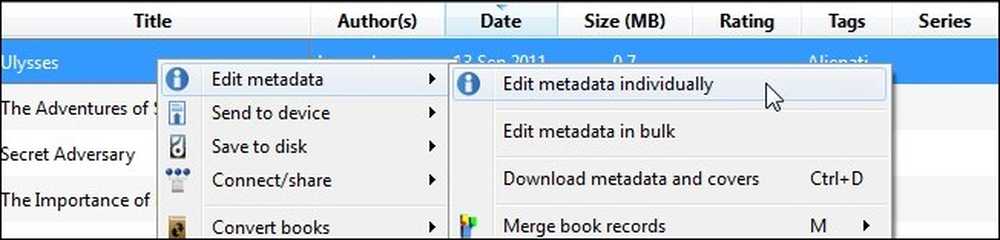
Először nézzük meg, hogy néz ki egy kézi szerkesztés. Kattintson jobb egérgombbal a könyvtári könyvre, amelyet kézzel szeretne szerkeszteni. Kezdjük a csúcsot Ulysses-el. választ Metaadatok szerkesztése és akkor Módosítsa a metaadatokat egyenként. Megjegyzés: egynél több könyvet is kiemelhet, és továbbra is válassza ki a metaadatok egyéni szerkesztését, és minden egyes könyvhez egyenként jelenik meg a metaadat panel..
A Metaadatok szerkesztése menüben a Caliber összes adatát láthatja a kiválasztott könyvhez, beleértve a címet, szerzőt, sorozatot / számot (ha van ilyen), mely formátumokat tartalmazza a könyvtár és a borító. Egyedül hagyjuk a szerzőt és a címet, mivel már rendben vannak. A fedél azonban meglehetősen homályos. Kattintson a gombra letöltési borító és nézze meg, hogy az adatbázisok milyenek.
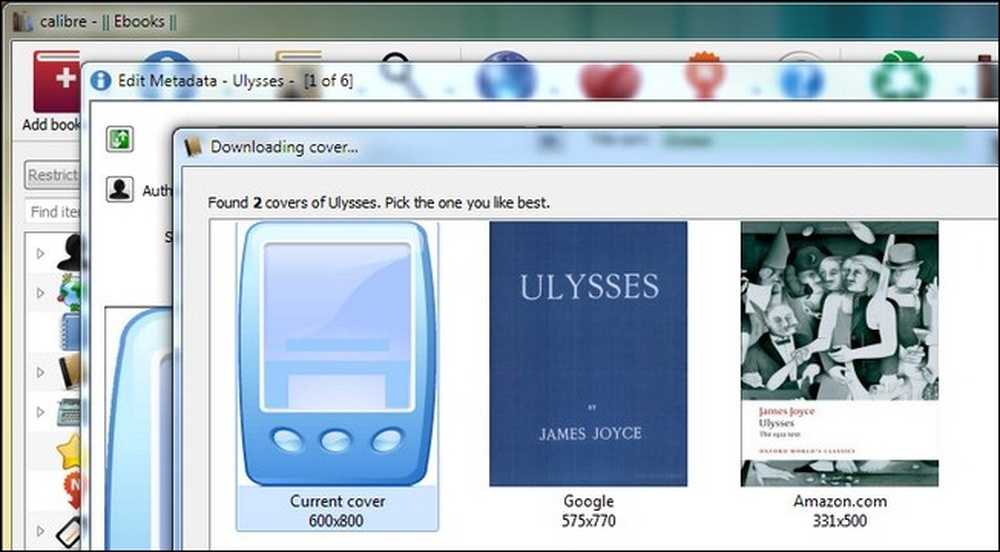
A Project Gutenberg kiadásnak nincs hivatalos borítója, így két, a Google-on és az Amazon.com-on felfedezett borító közül választhatunk. Ha egyik sem kielégítő, akkor megszakíthatja és elindíthatja a keresést manuálisan egy online keresést, majd húzza át a fájlt a metaadat szerkesztése ablaktáblára a Cover spot-ra, hogy kézzel hozzáadja. Az Amazon.com által biztosított borító jól néz ki számunkra, ezt megteszi.
A Metaadatok szerkesztése ablakban visszatértünk egy új borítóval és egy megfelelő mennyiségű metaadattal. Nincs értékelés, és jó lehet frissíteni a címkéket. megnyomni a metaadatok letöltése gomb. A Caliber újra megkérdezi a Google-t és az Amazon-t, és bemutatja a könyv több változatát. Ellenőrizheti az egyes források értékelését, értékelését és címkéit, és kiválaszthatja közülük az Ön preferenciájától függően (ha a könyv az általános fajta, mint a Project Gutenberg kiadás), vagy ha szükséges, a Kiadó / Kiadás pontosan.
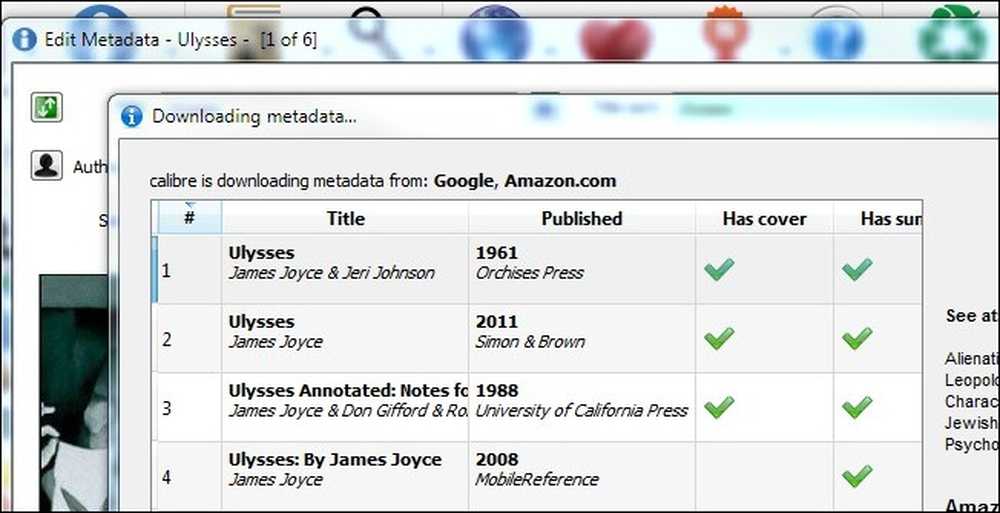
Ha minden rendben van, ha befejezte a választást, akkor kattintson az OK gombra a főkönyvlistához való visszatéréshez. Most nézd meg a metaadatok és borítók tömeges letöltését. Menjen előre, és válassza ki annyi könyvet, amennyit a tömeges szerkesztéshez szeretne. A jobb egérgombbal kattintson egy bejegyzésre, amint azt fentebb tettük, csak ezúttal válassza ki metaadatok és borítók letöltése vagy megüt CTRL + D a folyamat elindításához. A Caliber arra kéri Önt, hogy biztosítsa a tömeges szerkesztést. Itt választhat, hogy letölti a metaadatokat, csak a borítókat, vagy mindkettőt. Kezdetben vadon élő, és mindent letölthet. Az idő előrehaladtával, és időt töltött a kedvenc borítóinak kiválasztásához, és úgy dönthet, hogy csak egy metaadat-kategóriát frissít..

A Kaliber ablak bal alsó részén egy kicsit forgó ikon látható, és a „Állások: 1”Jelölés. A Kaliber bármikor dolgozik (metaadatok letöltése, könyvek konvertálása stb.). Az ablak jobb alsó része megmutatja. Kattintson a Állás: 1 szöveget, hogy lássuk, mi van a jobsorban.
Amikor a Kaliber befejeződik, frissíti a metaadatokat, a Letöltés befejeződött párbeszédpanel jelenik meg, és megkérdezi, hogy szeretné-e alkalmazni a frissített metaadatokat a könyvtárára. Az opciók igen, nem és megtekinthetők. Ha különösen óvatosnak érezte magát, megnézheti a naplót, de figyelmeztetve, elég hosszú. Ha tetszik, amit lát, kattintson az Igen gombra.

A kaliber a metaadatokat fogja alkalmazni. Ha elkészült, kattintson a korábban nem frissített könyvekre, hogy megnézze az új borítókat és metaadatokat.
Lassan kezdje el a Caliberben lévő metaadatok szerkesztését. Miután megszerezte a hangját, elkezdheti önteni az egész ebook gyűjteményét. Bár a menük többsége egyenesen előre halad, a funkciók részletes listáját és néhány tippet és trükköt olvashat itt a Caliber kézikönyvben..
Most, hogy rendeztük a dolgokat, tartsunk egy pillanatot, hogy böngészhessünk a leggyorsabb gyűjteményből. A fő ablaktábla felületéhez ragaszkodhat, és egyszerűen görgethet felfelé, vagy a jobb alsó sarokban lévő kis nyílra (vagy nyomja meg a SHIFT + ALT + B), hogy belépjen a fedőfolyamat módba, hogy élvezze a swankier iTunes stílust..
Könyvek hozzáadása az eszközhöz és e-könyvek konvertálása Kaliberben
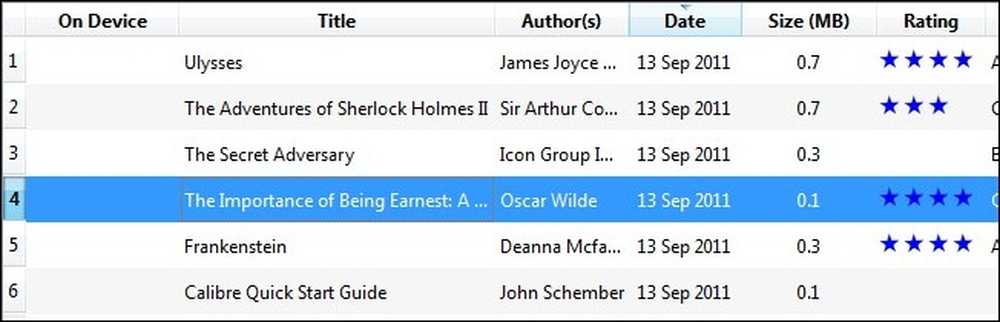
Ideális esetben már olyan formátumú könyvek vannak, amelyekre szükségük van. A legmegbízhatóbb formátumú formátumú könyvek a natív fájlformátumban vannak. Ez azt jelenti, hogy a Caliber egy pislogás a formátumok közötti konvertálás során. Először nézzük meg egyszerűen egy könyv hozzáadását.
A kaliber automatikusan felismeri az e-könyv olvasóit. Egyszerűen csatlakoztassa az ebook-ját és várjon. Egy pillanat alatt vagy két extra oszlopban megjelenik az On Device (Készülék), amint az a fenti képen látható. Ha a készülék nem jelenik meg, tekintse meg a hibaelhárítási útmutatót.
Ha az ebook már a készülék által támogatott formátumban van (például a MOBI a Kindle számára), egyszerűen kattintson jobb gombbal a könyvbejegyzésre, válassza a Küldés eszközre és Fő memória és a Caliber kiválasztja a legmegfelelőbb formátumot és átveszi azt.
Ha a könyv nem kompatibilis formátumú, például a kiválasztott könyv A nyereség fontossága Oscar Wilde által két lehetősége van. Az egyszerű útvonalat követheti, és kövesse az utolsó bekezdésben felvázolt lépéseket. A Kaliber megkérdezi, hogy szeretné-e automatikusan átkonvertálni a könyvet a megfelelő formátumra az eszköz számára, vagy manuálisan konfigurálhatja az átalakítási folyamatot. A legtöbb esetben a kaliber finom munkát végez a dokumentumformátumok közötti automatikus átváltással. Ha van egy pillanata, hogy ellenőrizze az ebook olvasó eredményeit, mielőtt elindítaná az ajtót, eléggé biztonságos játék, hogy engedje, hogy Caliber önállóan konvertáljon, felügyelet nélkül.

Alternatívaként jobb egérgombbal kattintson egy könyvbejegyzésre, és válassza ki Könyvek konvertálása és akkor Konvertálás egyénileg. Javasoljuk, hogy csak ezt az opciót használja, ha az automatikus konverziós folyamat valamilyen módon nem sikerült. A manuális konverziós menü beállításainak beolvasása, ha nem ismeri őket, egy biztos módja annak, hogy kevesebb eredményt érjen el. Az első lépések közül az egyik, amit a konverziós eszköz minden almenüjének szerkesztése előtt merít, az, hogy próbálja ki Heurisztikus feldolgozás. Bekapcsolhatja azt az átalakító eszköz oldalsávjában, és ellenőrizheti Heurisztikus feldolgozás engedélyezése. Olyan, mint a jobb egyszerű analógia hiányában, a könyvek ellenőrzése. Meg fogja vizsgálni a könyvet a szokásos konverziós problémákra, és megpróbálja megjavítani azokat. Ha a heurisztikus folyamat nem oldja meg a problémáit, akkor fel kell görgetnie az ujjait, és át kell mennie az egyes almenüben, és meg kell csípnie az átalakítással kapcsolatos konkrét problémákat. Győződjön meg róla, hogy megnézheti ezt a konverziós útmutatót, hogy megbizonyosodjon arról, hogy tisztában van az egyes eszközök funkciójával.
Miután a könyvet átkonvertálták és átvitték a készülékre, a főképernyőn így kell kinéznie:

Egyszerűen öblítse le és ismételje meg az összes könyvet, és egy jól szervezett könyvtár és egy jól felszerelt ebook olvasó lesz.
További irodalom
Ezt a bevezető útmutatót megelőzően több útmutatót is megosztottunk, hogy kihasználhassuk a Calibre hűvös szolgáltatásait és az egyéb ebook-kal kapcsolatos tippeket és trükköket. A Caliber-fu és az ebook olvasó élvezetének növelése érdekében nézze meg az alábbi útmutatókat:
-
Caliber felhasználói kézikönyv
-
Konvertáljon egy PDF e-könyvet ePub formátumba az iPad, iPhone vagy eReader számára
-
A Word-dokumentumok konvertálása ePub formátumra az eReader vagy az iBooks számára
-
Az ePub e-könyvek szerkesztése a kedvenc HTML-szerkesztővel
-
Hogyan lehet átalakítani PDF fájlokat az Easy Ebook olvasáshoz
- Hozzáférés az Ebook gyűjteményéhez bárhol a világon
-
Hogyan lehet több ezer ingyenes online könyvet találni
-
Optimalizálja a Manga és a képregény gyűjteményét a Kindle számára
-
Jailbreak A Kindle a Dead Simple Screensaver testreszabása
-
PDF fájlok olvasása az Amazon Kindle-on (3. verzió)
-
További információ a Kindle-ről: tippek, trükkök, hackek és ingyenes könyvek
Van egy tipp a megosztáshoz? A tapasztalatok konvertálása könyvek? Halljuk meg a megjegyzéseket.




